PPTXファイル拡張子とは何ですか?PPTXに関する情報の概要
PPTXファイルとは?
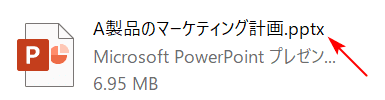
.pptxファイルは、2007 PowerPoint以降で新しく標準化されたファイル形式です。
スライド、テキスト、画像、ビデオ、オブジェクト、およびプレゼンテーションを構成するその他の要素は、1 つのファイルに結合されます。
PPTとPPTの違い
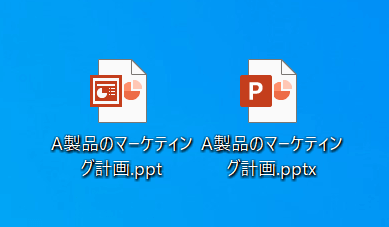
マイクロソフトPowerPointの標準ファイル形式は、pptおよびpptx拡張子です。
2007 PowerPoint以前は標準の拡張子がpptでしたが、2007 PowerPoint以降はpptxが採用されています。
PPTとPPTXの大きな違いは、ファイルサイズの違いにあります。
pptとpptxのPowerPointデータを比較したところ、pptは8.72 MB、pptxは6.95 MBでした。
アイコンのデザインにも違いがあるので、PC画面で認識できます。
PPTXファイルを開くさまざまな方法
マイクロソフトPowerPoint
.pptxファイルは、マイクロソフトPowerPointの標準ファイル形式です。
PCにMicrosoft PowerPoint(2007以降)がインストールされている場合は、pptxファイルを簡単に開くことができます。
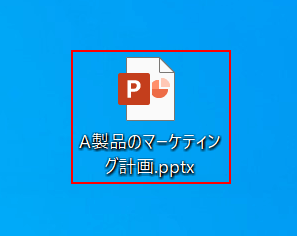
PowerPointファイルをダブルクリックします(例:製品Aのマーケティング計画.pptx)。
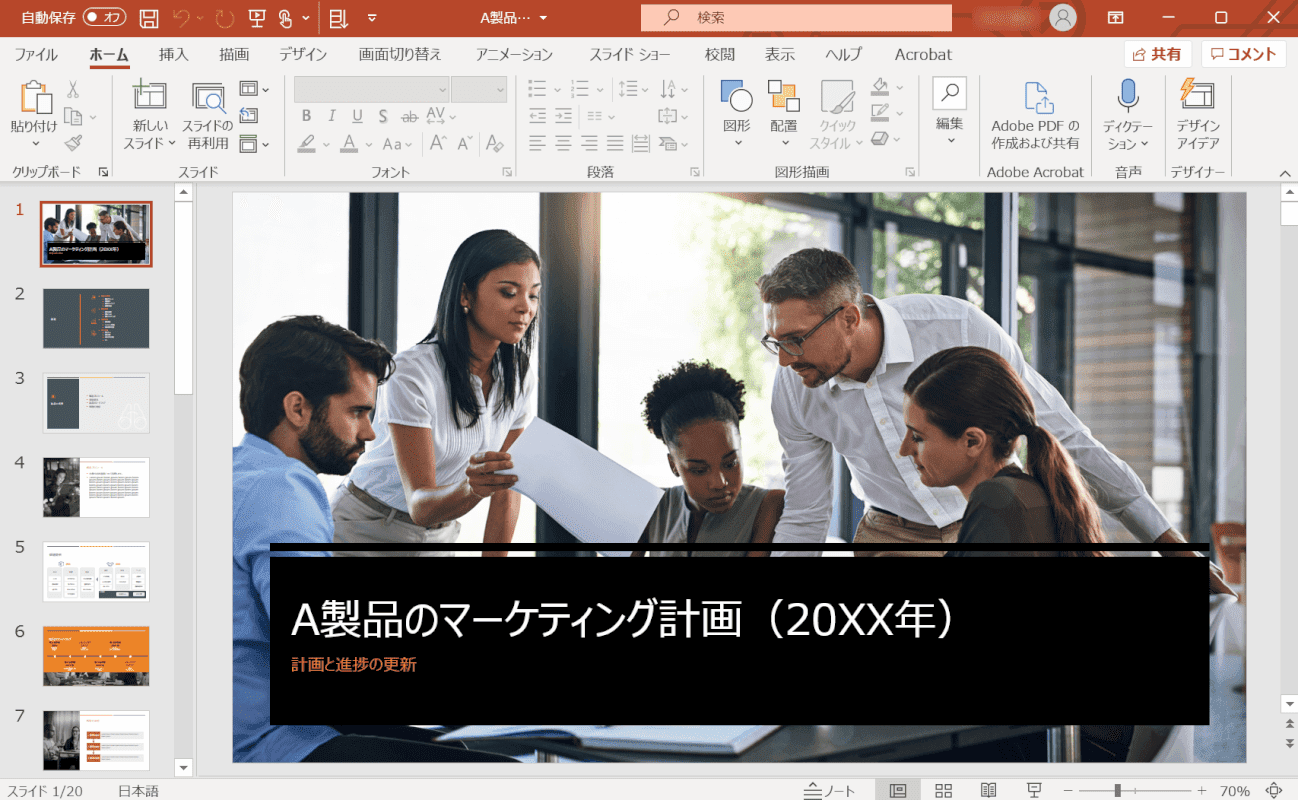
PPTX ファイルが開かれました。
PPTXビューア
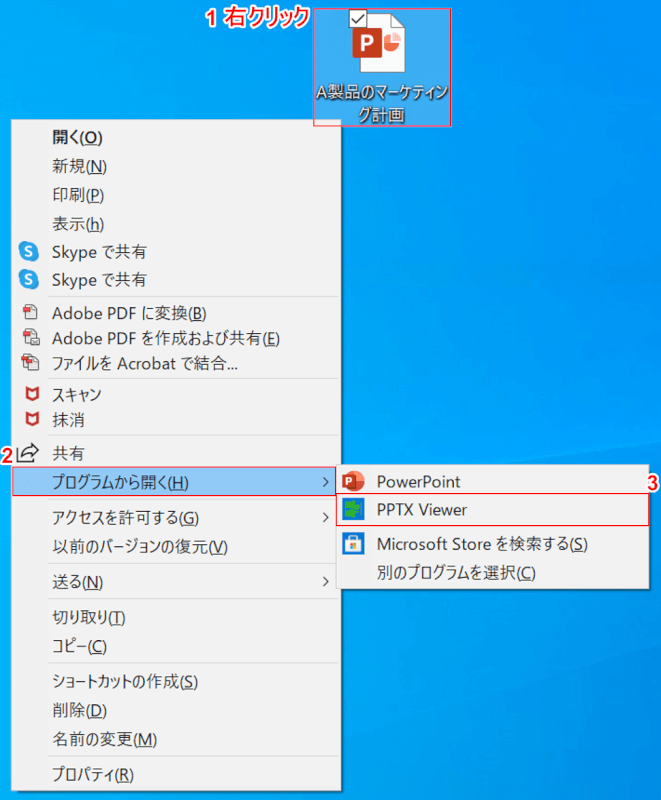
PPTX Viewerをインストールした後、(1)「PowerPoint pptxファイル(例えば、マーケティングプラン.pptx製品)」を右クリックし、(2)を選択します。[Open with](3)[PPTX Viewer].
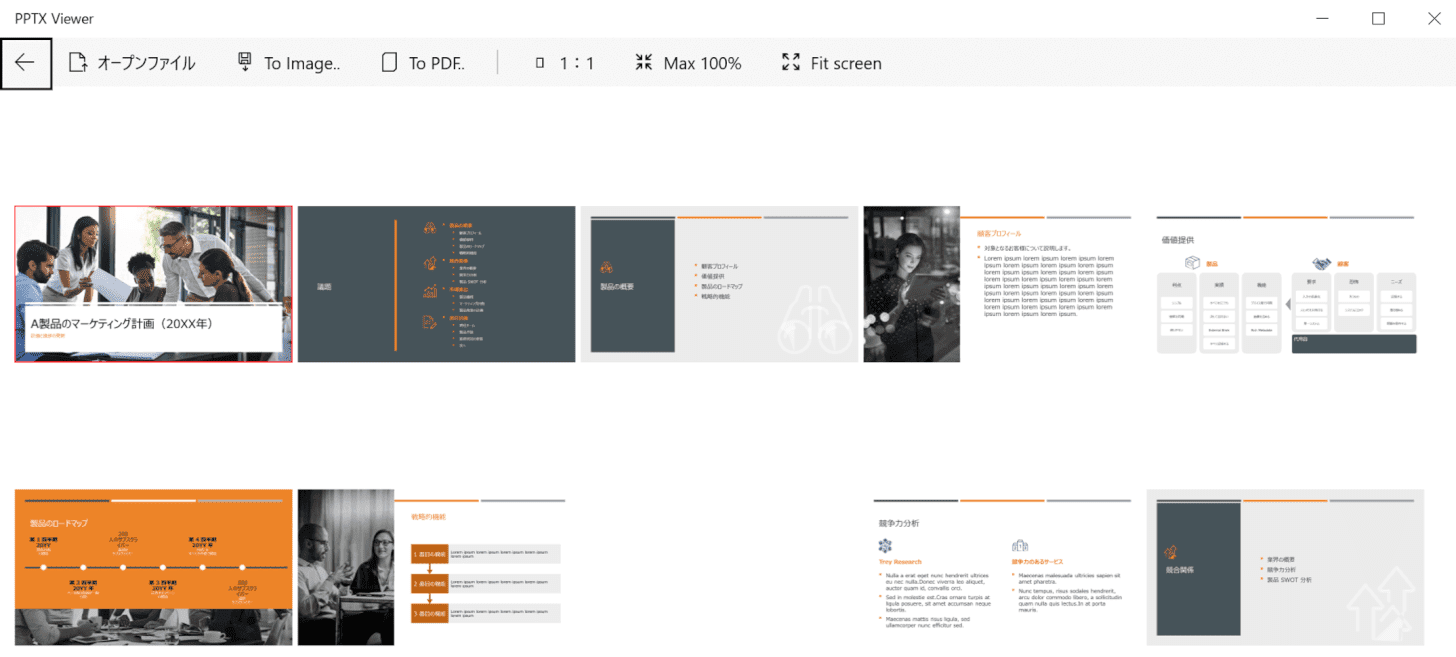
PPTX ビューアが PPTX ファイルを開きました。
選択しましょう[Any slide].

PPTXビューアはPPTXファイルからスライドを表示しました。
PowerPointビューア
PowerPointビューアは、PCにPowerPointがインストールされていなくても、PowerPointで作成したスライドを表示できるソフトウェアです。
マイクロソフトの公式PowerPointビューアディストリビューションは2018年4月に終了しましたが、他のサイトからはまだダウンロードできます。
PowerPointビューアーのダウンロード方法と pptx を開く方法については、次の記事を参照してください。
PowerPointビューアとは何ですか?ダウンロード方法の詳細
グーグルスライド
Googleスライドは、ブラウザ上でプレゼンテーション資料を作成できるGoogleが提供するサービスです。
Microsoft PowerPointのようにオンラインで資料を作成できます。
OSは関係ないので、WindowsとMacで同じ方法でプレゼンテーションを編集できます。
ブラウザ上で動作するので、Googleアカウントをお持ちの方は特別なソフトを使わずに編集できます。
Google スライドで .pptx ファイルを開く方法については、以下をご覧ください。
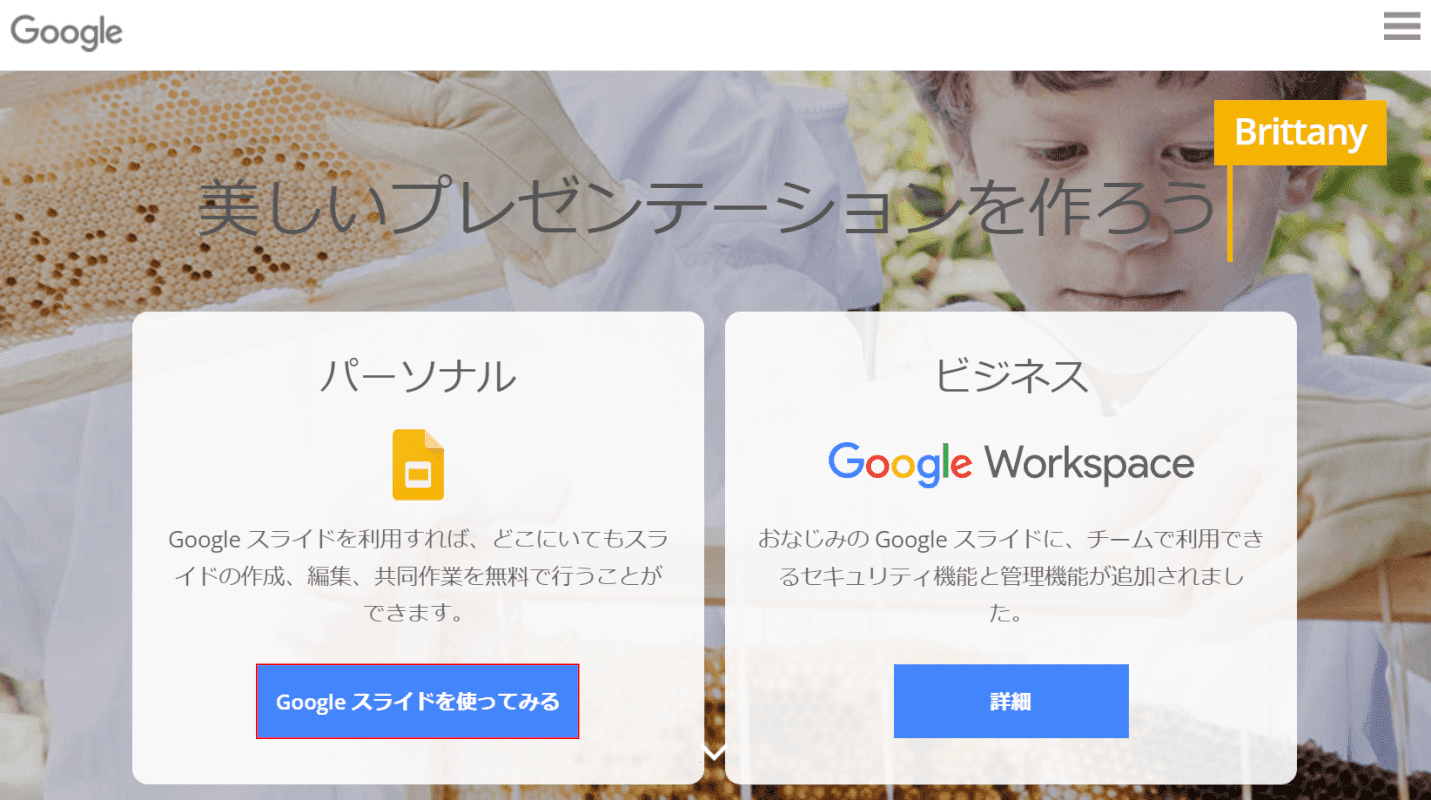
グーグルスライドを押して[Try using Google Slides]ボタン。
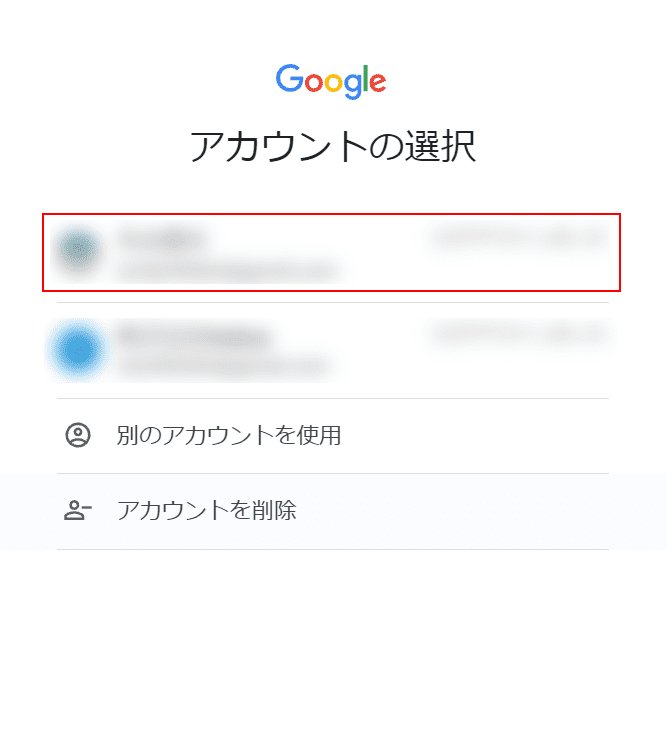
今回は、Google Chromeブラウザを使用していて、すでにGoogleアカウントを持っているため、[アカウントの選択]ダイアログボックスが表示されます。
ここで、[The Google account I want to use].
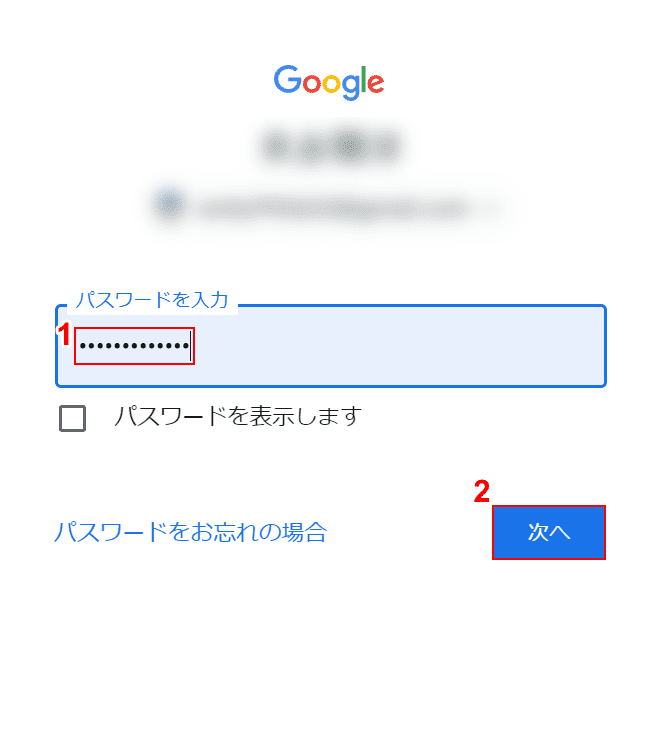
(1)Googleアカウントのパスワードを入力し、(2)を押します[Next]ボタン。
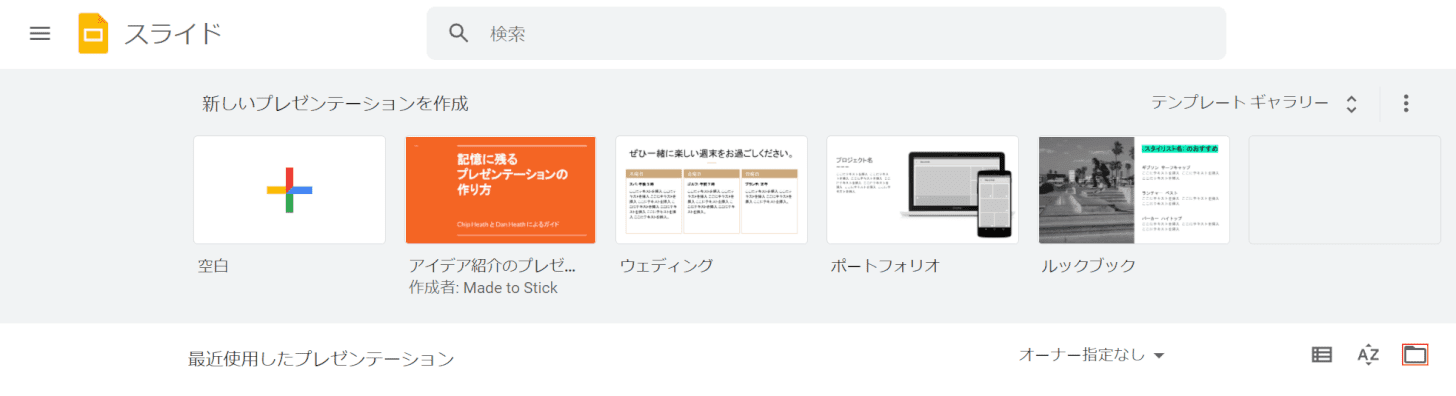
Google スライドが開きます。
を押します[Open file selection tool]ボタン。
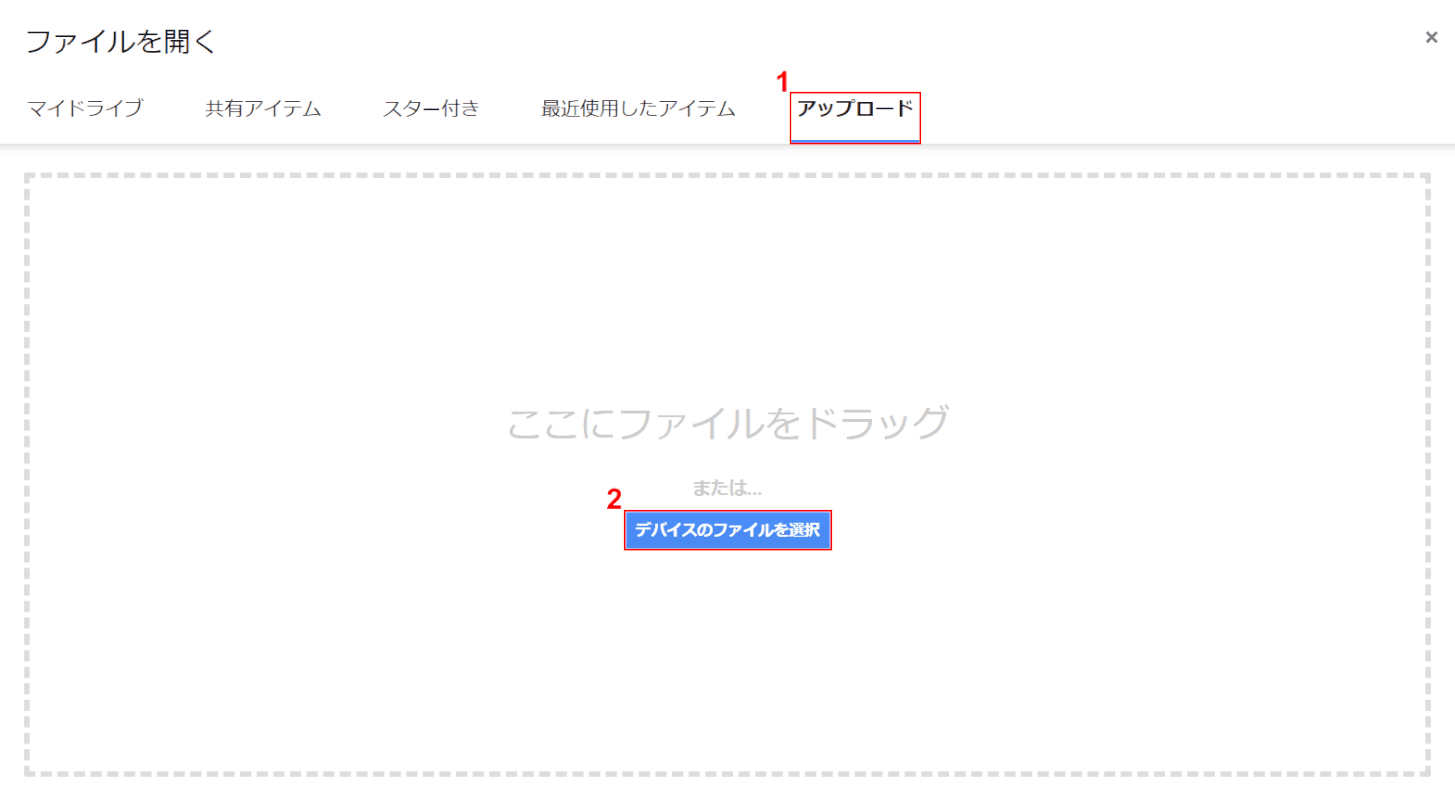
「ファイルを開く」画面が表示されました。
(1) を選択します。[Upload]タブをクリックし、(2)を押します[Select device files]ボタン。
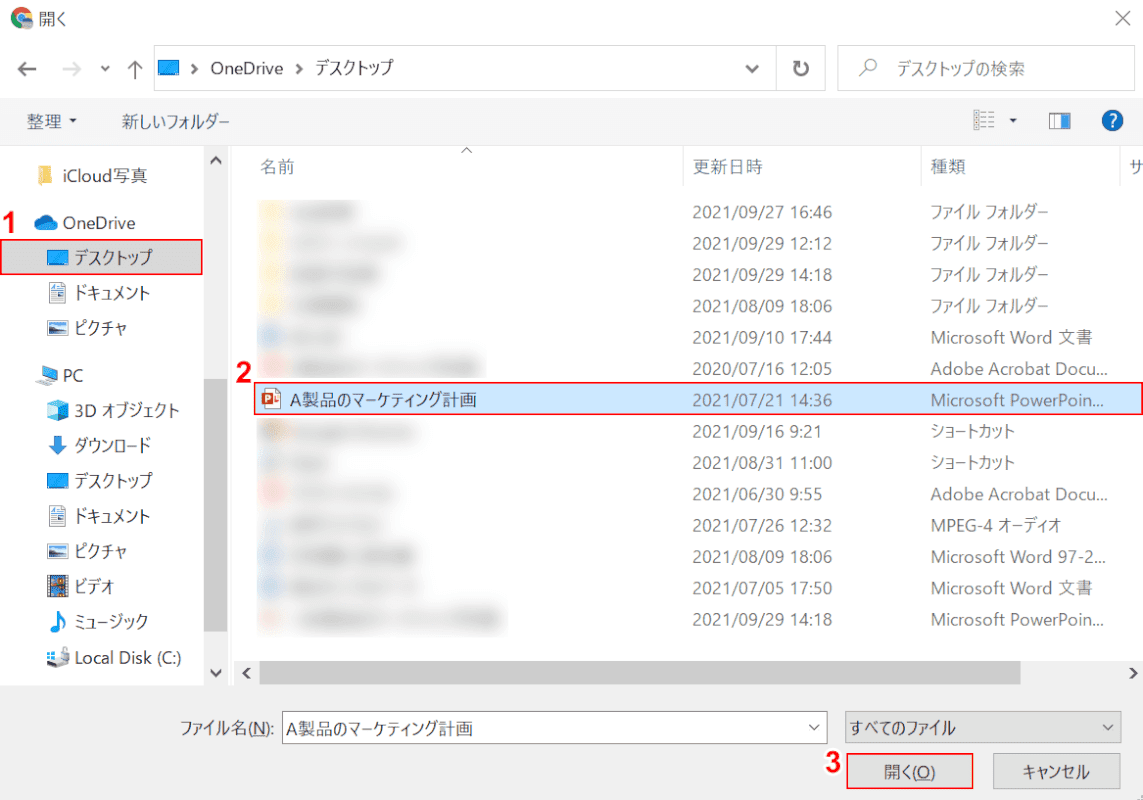
[開く]ダイアログ ボックスが表示されます。
(1)を選択[Favorite folder (e.g. desktop)](2)[Favorite pptx file (e.g. marketing plan for product A)]この順序で、(3)を押します[Open]ボタン。

「アップロード中」と表示されるので、少し待ちます。
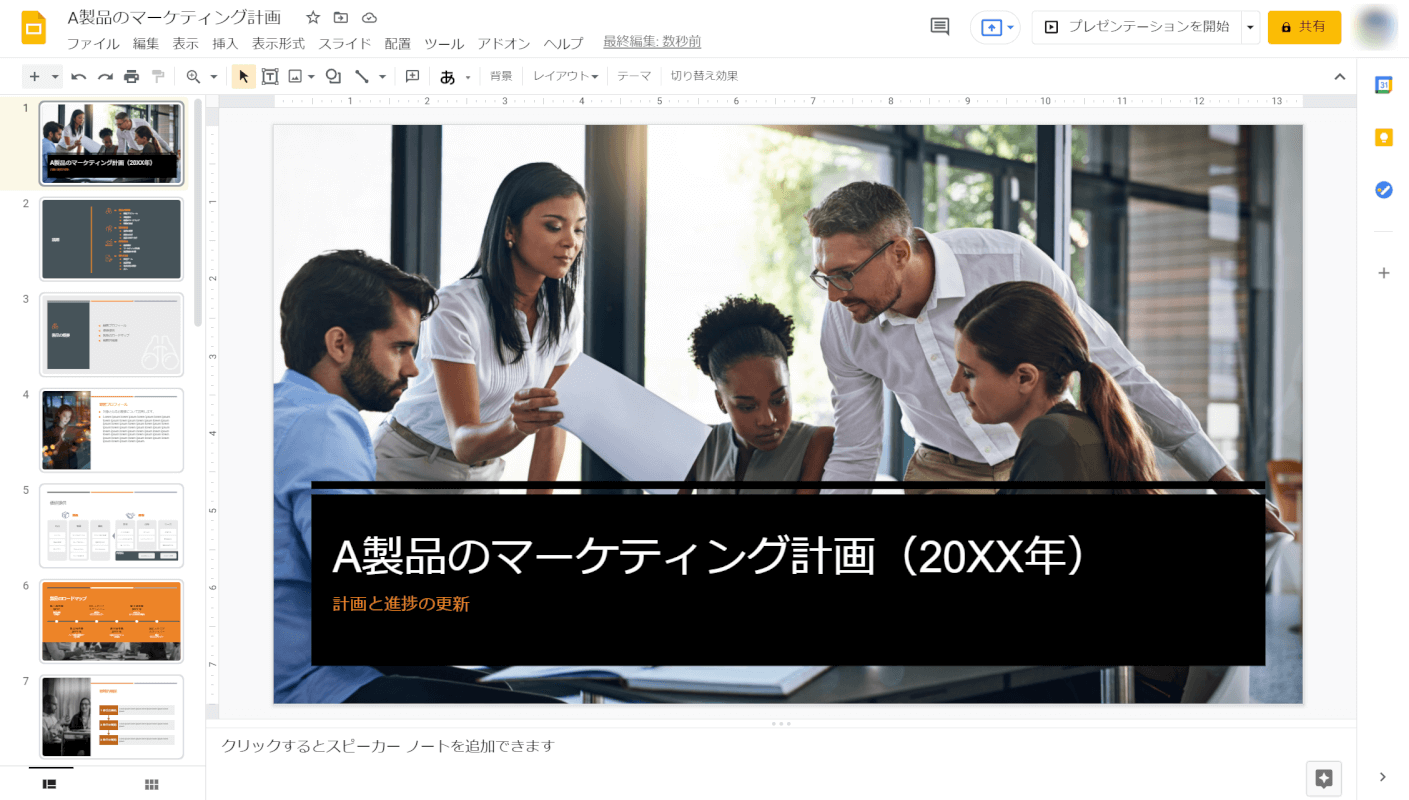
私はグーグルスライドでpptxファイルを見ました。
pptxからPDFに変換する方法
pptxデータを送信する際、相手からPDFファイルにするように求められる場合があります。
その理由は、他の人がPowerPointファイルを開くと、元のレイアウトが壊れてしまうのではないかと心配しているためです。
pptxデータをPDFファイルに変換すれば、レイアウトが崩れる心配もなく、相手も安心してデータを見ることができます。
PowerPointファイルをPDF形式に変換する2つの方法については、以下の記事を参照してください。
PowerPointファイルをPDF形式に変換する2つの方法
PDFをpptxに変換する方法
多くの人が仕事でPDFファイルを編集するのが面倒だと感じており、PDFファイルは避けられることがよくあります。それらを編集するには特定のソフトウェアが必要です。
PDFをPowerPoint(pptx)ファイルに変換するには、オンラインサービスまたはオフラインの無料または試用版ソフトウェアを使用できます。
以下の記事では、オンラインとオフラインでPDFをPowerPoint(pptx)に変換するための7つのサービスを紹介します。
PDFをPowerPointに変換する7つのフリーソフトウェア
pptxをJPGに変換する方法
ファイル保存を使用してPowerPoint pptxからJPGに変換する方法について説明します。
![[ファイル]タブを選択します](https://www.office-blog.jp/wp-content/uploads/2023/01/1673581023_51_72a268ec090321d0207c4a92d96017fe.png)
PowerPoint(PPTXファイル/ 20画像)を開き、[File]タブ。
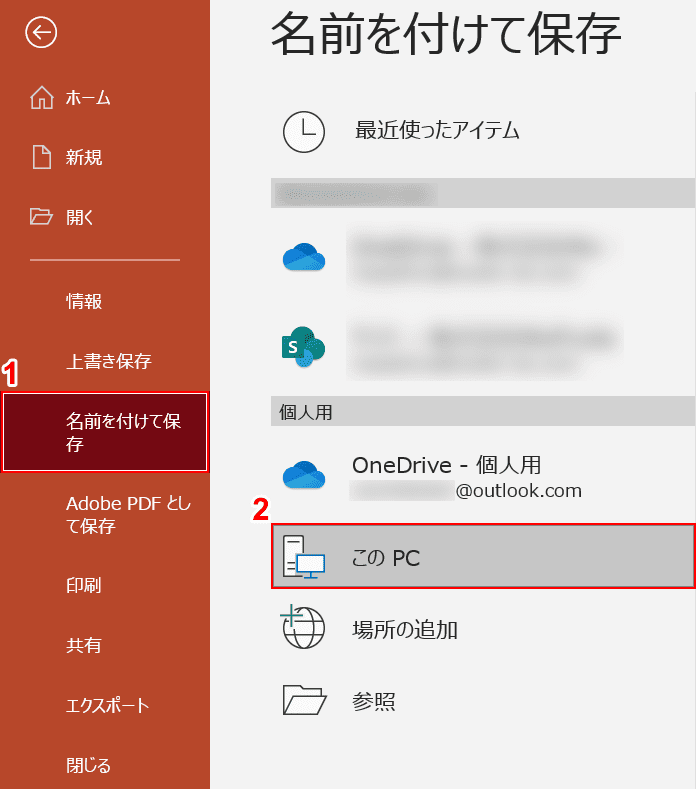
(1)を選択[Save As]タブをクリックし、[This PC].
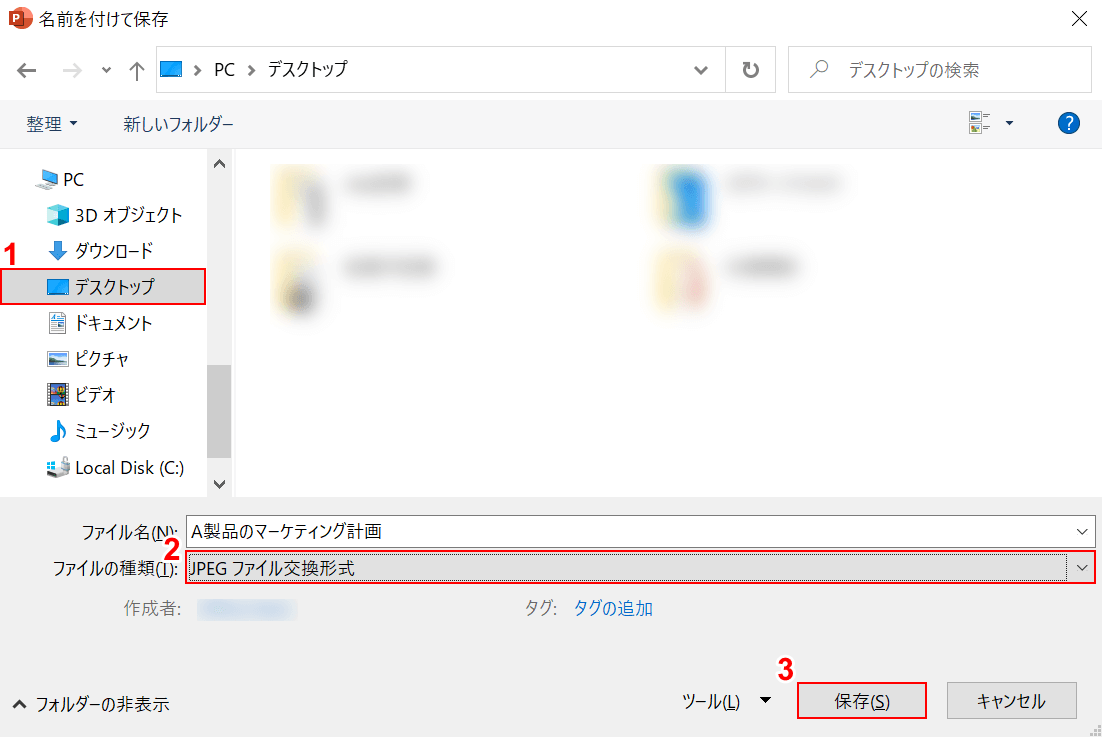
「名前を付けて保存」ダイアログボックスが表示されました。
(1) 選択[Your favorite folder (example: desktop)].
(2) 選択[JPEG file exchange format]プルダウンメニューから(3)を押します[Save]ボタン。
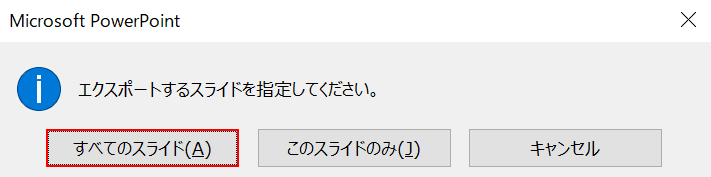
「マイコロソフトPowerPoint」ダイアログボックスが表示されました。
ここで、を押します[Slide All]ボタン。

を押し続けます[OK]ボタン。
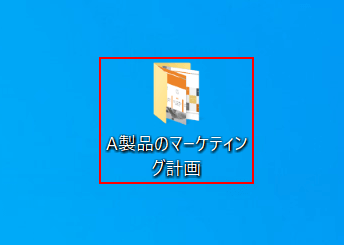
JPEGファイルを含むフォルダがデスクトップに保存されているので、ダブルクリックします。
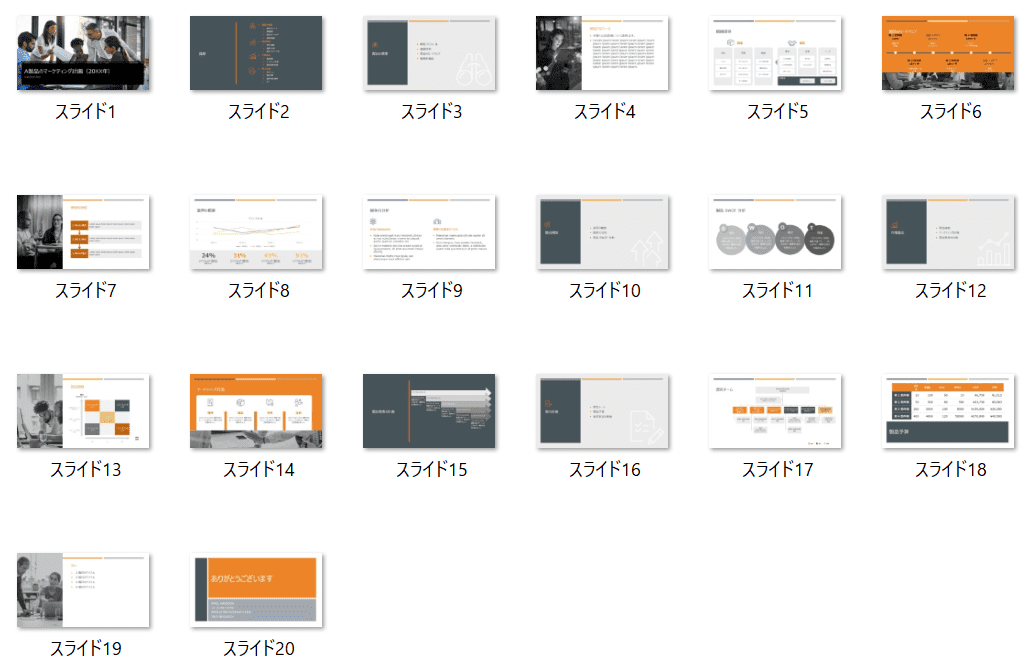
フォルダ内のすべてのスライドの画像(JPEG)を見ました。
PPTXを開けない場合
PPTXファイルを開くとエラーが発生して開けない場合は、作成したファイルが破損している可能性があります。
この場合は、次のことを試してください。
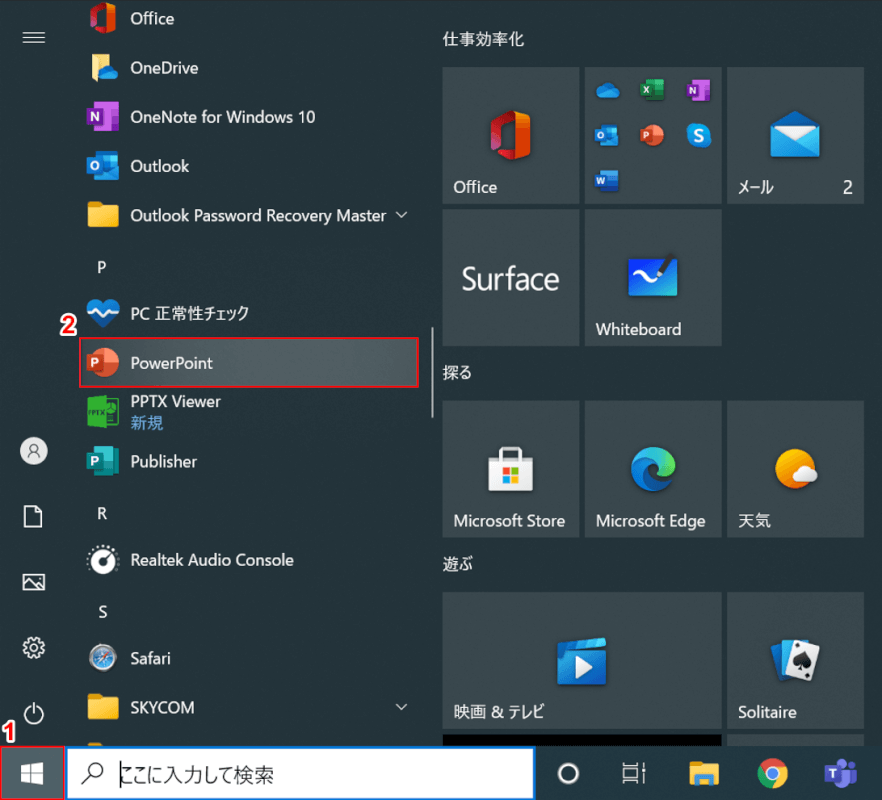
(1) Windows 画面の左下から[スタート]を選択し、(2) PowerPoint を選択します。
![[参照]を選択します。](https://www.office-blog.jp/wp-content/uploads/2023/01/1673581023_507_72a268ec090321d0207c4a92d96017fe.png)
(1) タブを開くを選択し、(2) 参照を選択します。
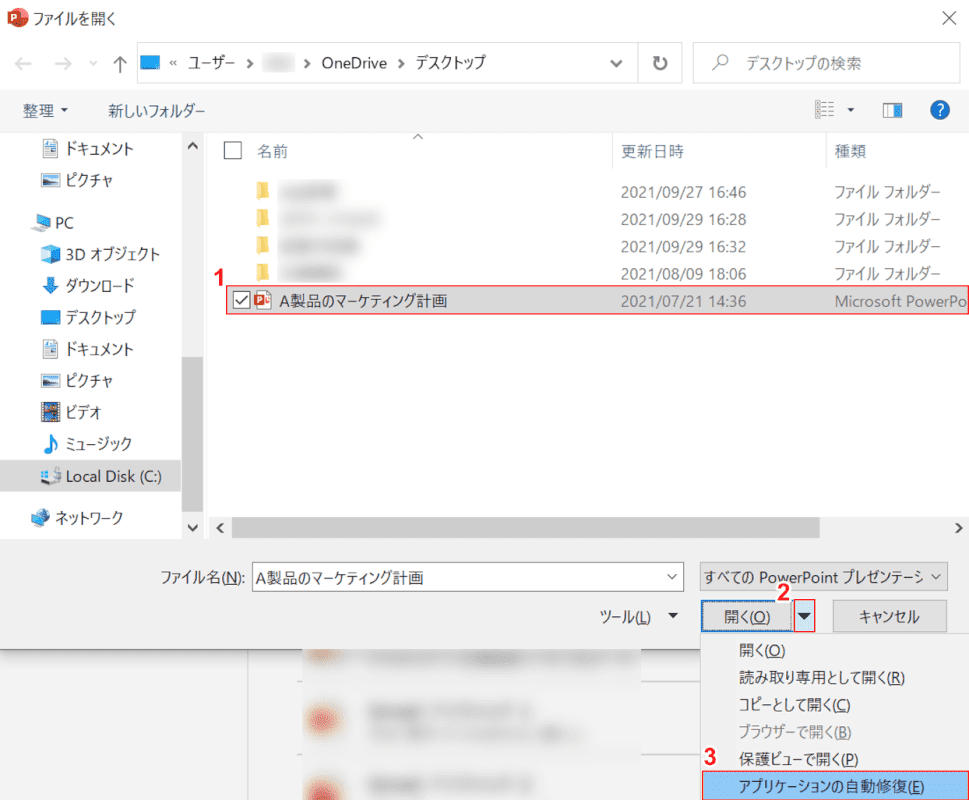
「ファイルを開く」ダイアログボックスが表示されました。
(1)を選択[pptx file you want to open (e.g. marketing plan for product A)](2)[▼]「開く」ボタンの横、および(3)[Automatic repair of application].
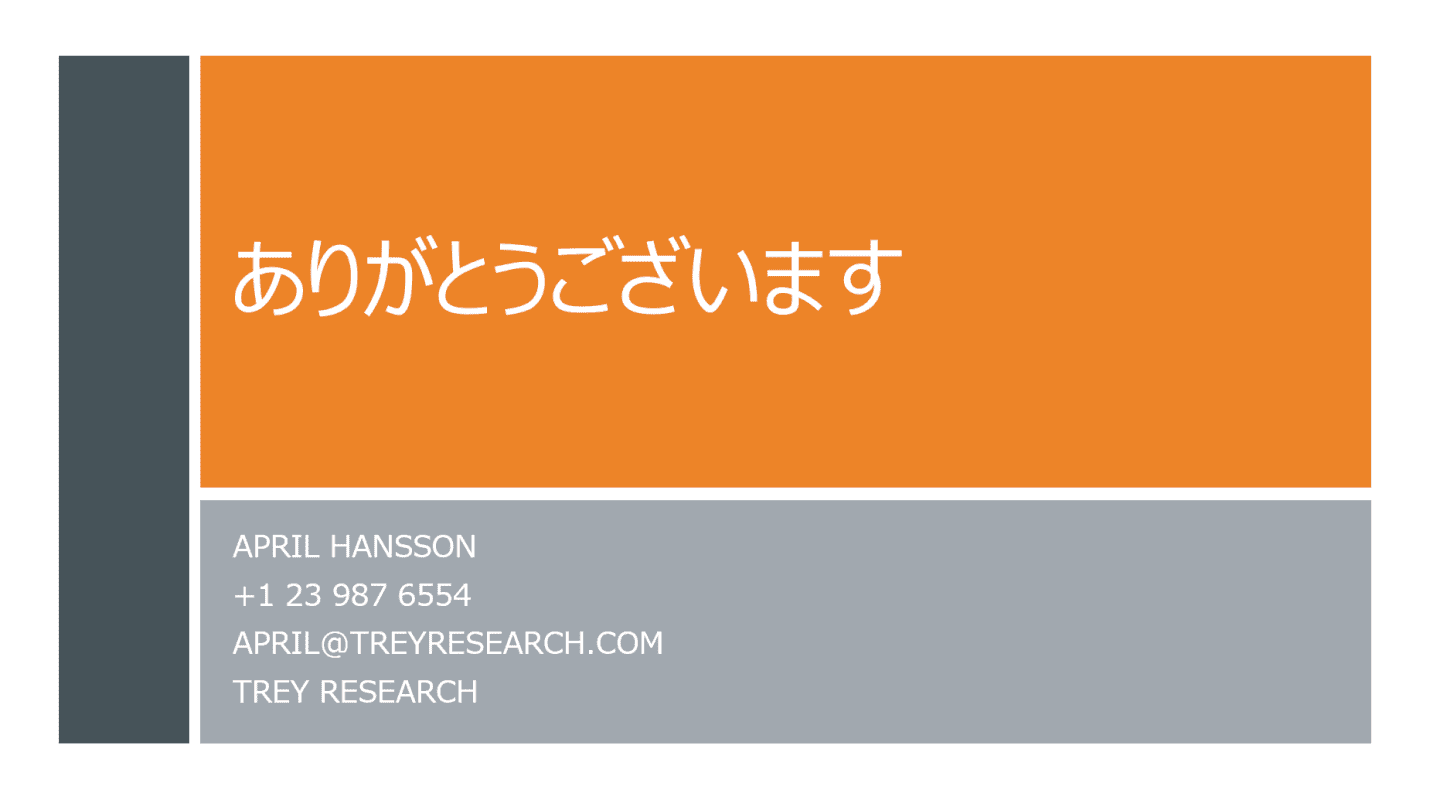
PPTXファイルが正常に開かれたかどうかを確認します。

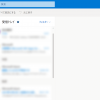
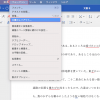
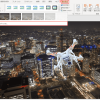
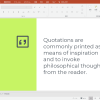
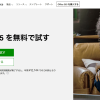

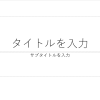
ディスカッション
コメント一覧
https://rentry.co/sxty4